Introduction
Este documento descreve como a migração em massa de contas do Unified Messaging (UM) do exchange para o Office 365 acontece no Cisco Unity Connection (CUC).
Como você migra em massa uma conta de usuários do Exchange para o Office 365 no CUC?
Quando você tiver várias contas de UM em uma conexão de unidade e quiser migrar a conta de UM dos usuários de um para outro. A ferramenta de edição em massa não ajuda, pois você não pode migrar diretamente contas de UM por meio da ferramenta Edição em massa.
Este procedimento descreve como migrar em massa a conta de UM do Exchange dos usuários para o Office 365. O mesmo procedimento pode ser usado para migrar entre duas contas de UM.
Etapa 1. Para exportar uma lista de todos os usuários que têm uma conta de UM em um arquivo csv, navegue para Ferramentas > Ferramenta de administração em massa e, em Selecionar operação, marque Exportar e, em Selecionar tipo de objeto, selecione Contas de mensagens unificadas, como mostrado na imagem.
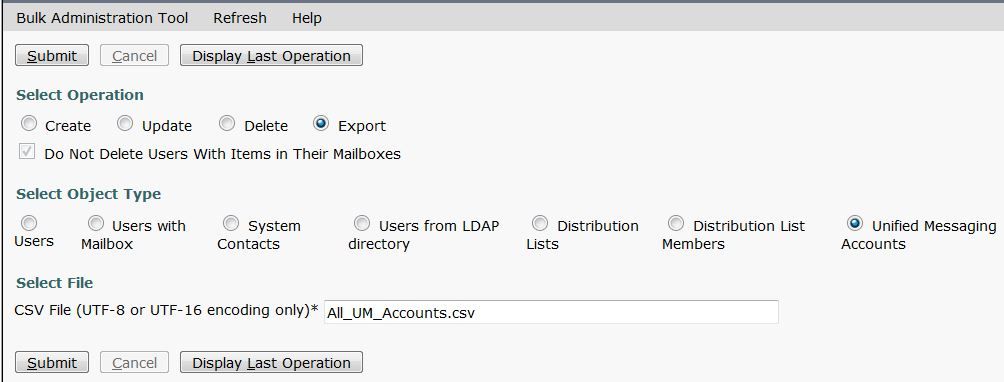
O arquivo csv exportado é mostrado na imagem:

Etapa 2. No arquivo csv acima, certifique-se de que ele contenha apenas os usuários cuja conta de UM precisa ser migrada do exchange para o Office 365. Por exemplo, a partir do arquivo CSV exportado, o primeiro teste de usuário já está usando o Office 365, portanto, remova-o do arquivo csv.

Etapa 3. Use o arquivo csv acima para excluir a conta de UM existente dos usuários do Exchange-2010 pela ferramenta Bulk Administration.
Navegue até Ferramentas > Ferramenta de administração em massa e, em Selecionar operação, marque Excluir e, em Selecionar tipo de objeto, selecione Contas de mensagens unificadas. Depois disso, navegue pelo arquivo csv acima (que contém apenas os usuários, cuja conta de UM precisa ser excluída) e clique em Submit, como mostrado na imagem:
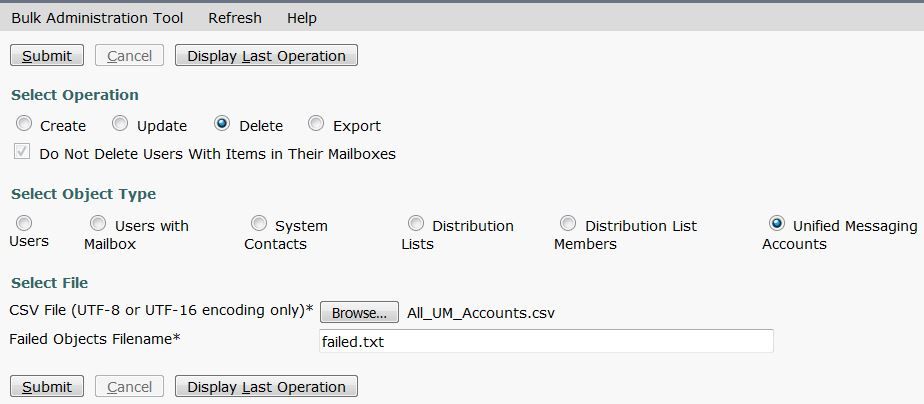
Se as contas do UM de todos os usuários forem excluídas com êxito, você deverá receber uma notificação:
"Ferramenta de administração em massa concluída. Número de sucessos: 4, Número de falhas: 0"
Etapa 4. Agora você precisa criar as contas do UM para o office 365. Abra o arquivo CSV acima e faça as seguintes alterações:
- Renomeie a 2ª coluna ServiceDisplayName com o nome da conta de serviço do UM criada para o office 365.
- Deixe a 3ª coluna OptionalServiceAccountID em branco.

Etapa 5. Crie a conta de usuário do Office 365 UM usando o arquivo csv acima.
Navegue até Ferramentas > Ferramenta de administração em massa e marque Criar em Selecionar operação e selecione Contas de mensagens unificadas em Selecionar tipo de objeto, como mostrado na imagem. Agora, navegue no arquivo csv acima.
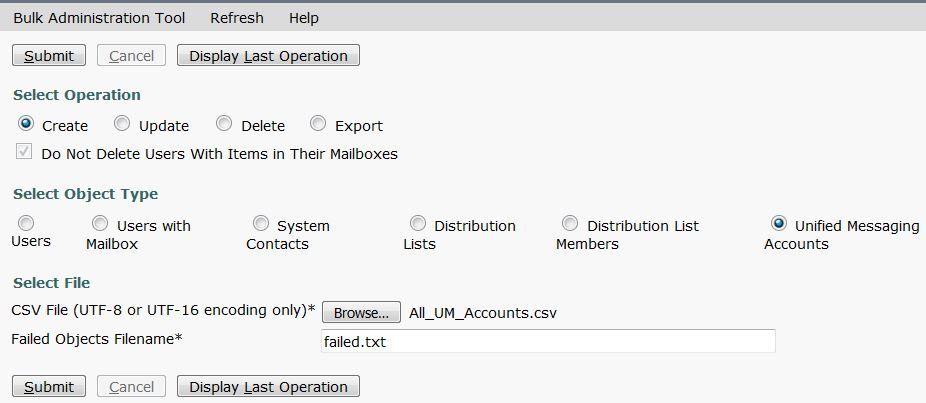
Se as contas de UM de todos os usuários forem criadas com êxito, você deverá receber uma notificação como esta:
"Ferramenta de administração em massa concluída. Número de sucessos: 4, Número de falhas: 0"
Etapa 6. Verifique se a conta de UM dos usuários foi criada com êxito.
